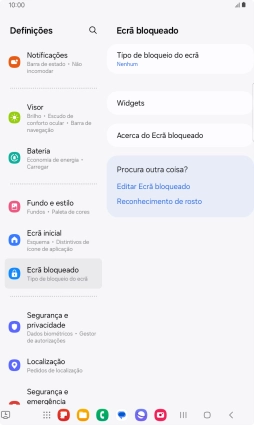1. Procure "Tipo de bloqueio do ecrã"
Deslize dois dedos sobre o ecrã de cima para baixo a partir do topo do ecrã.
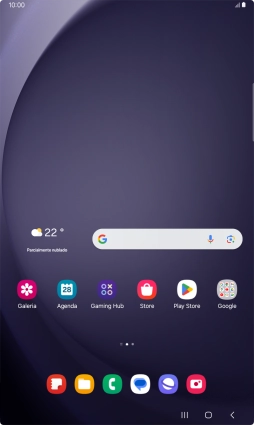
Prima o ícone de definições.
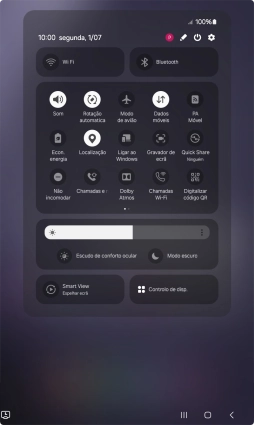
Prima Ecrã bloqueado.
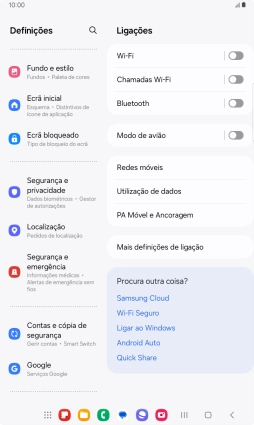
Prima Tipo de bloqueio do ecrã.
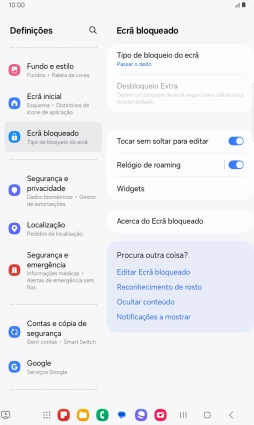
2. Crie um padrão como código de bloqueio
Prima Padrão.
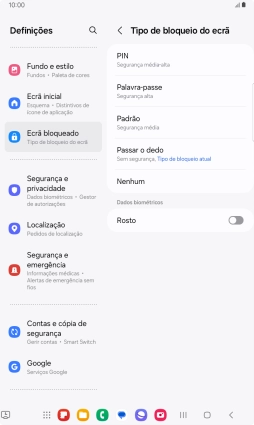
Deslize o dedo no ecrã ligando pelo menos quatro pontos e prima Continuar.
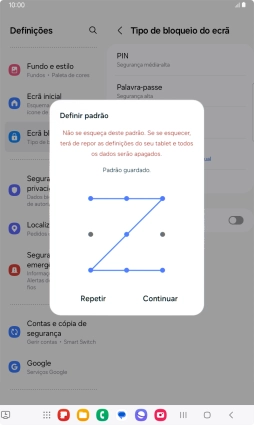
Repita o código de bloqueio pretendido e prima Confirmar.
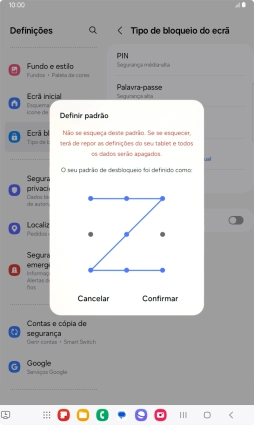
Prima a tecla de retrocesso.
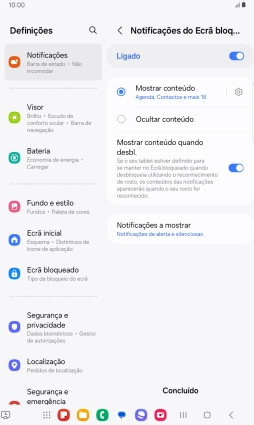
3. Desative o uso do código de bloqueio
Prima Tipo de bloqueio do ecrã e introduza o código de bloqueio atual.
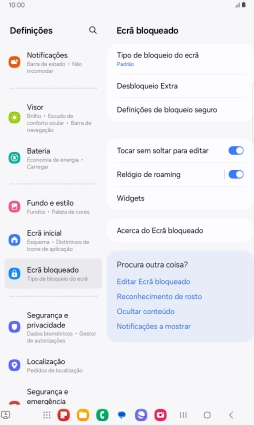
Prima Nenhum.
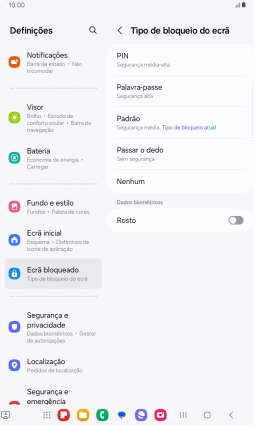
4. Volte ao ecrã inicial
Prima a tecla de início para terminar e voltar ao ecrã inicial.